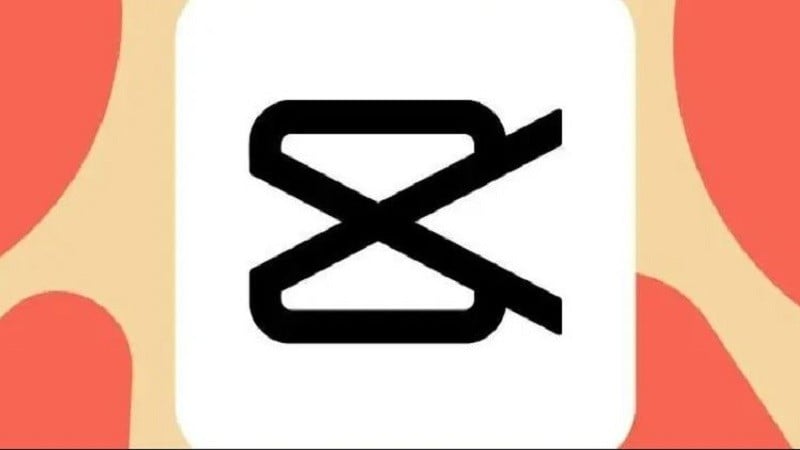 |
Ha olyan alkalmazást keresel, amivel egyszerűen és hatékonyan vághatsz videókat, a CapCut a megfelelő választás. Az alábbiakban részletesen leírhatod, hogyan vághatsz videókat a CapCut segítségével telefonoddal és számítógépeddel.
Útmutató a videók vágásához a CapCut telefonon
A jobb megértés érdekében tekintse meg az alábbi utasításokat a videók vágásához a CapCut alkalmazásban:
1. lépés: Nyissa meg a CapCut alkalmazást a telefonján. A fő felületen válassza az Új projekt lehetőséget.
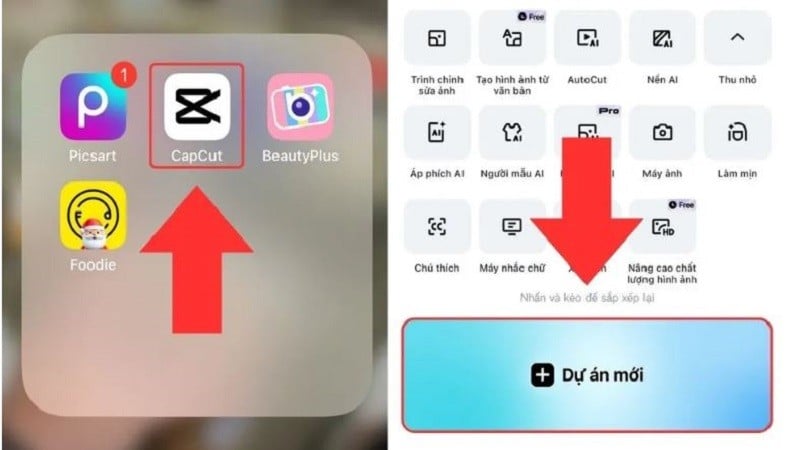 |
2. lépés: Most válassza ki a vágni kívánt videót, és nyomja meg a Hozzáadás gombot.
3. lépés: Ezután kattintson az időtartam sávra, tartsa lenyomva és mozgassa a fehér vonalakat mindkét végén a videó kívánt vágásához.
4. lépés: A videó vágása után kattintson a képernyő jobb felső sarkában található Export ikonra, és válassza ki a menteni vagy más közösségi oldalakon megosztani kívánt videóformátumot.
 |
Utasítások videók vágásához CapCut számítógépen
A CapCut segítségével videók vágása számítógéppel hasonló a telefonos vágáshoz, a részletes lépések a következők:
1. lépés: Először is nyissa meg a CapCut alkalmazást a számítógépén. Az alkalmazás fő felületén válassza az Új videó létrehozása lehetőséget.
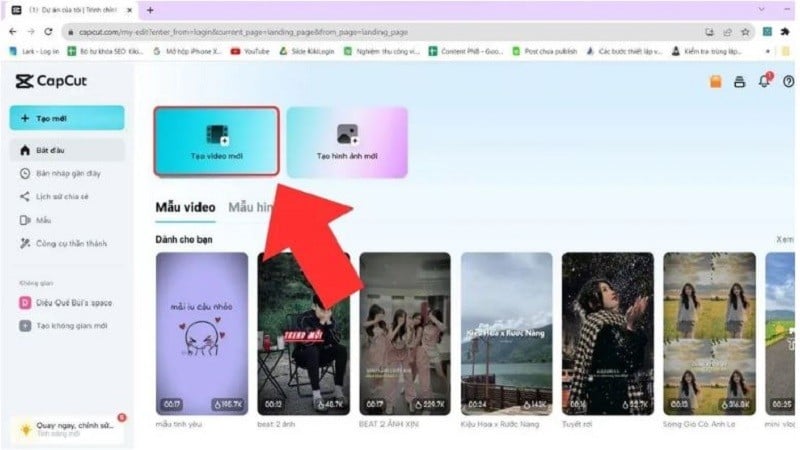 |
2. lépés: Itt válaszd ki a számítógépedről, a Google Drive-ról vagy a Dropboxról kivágni kívánt videót, majd kattints a Megnyitás gombra a feltöltéshez.
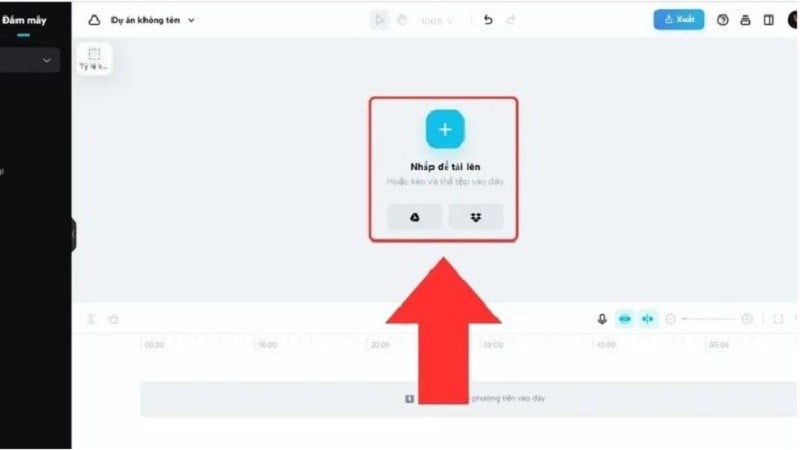 |
3. lépés: Az időtartam sávon tartsa lenyomva és mozgassa mindkét végét a videó vágásához.
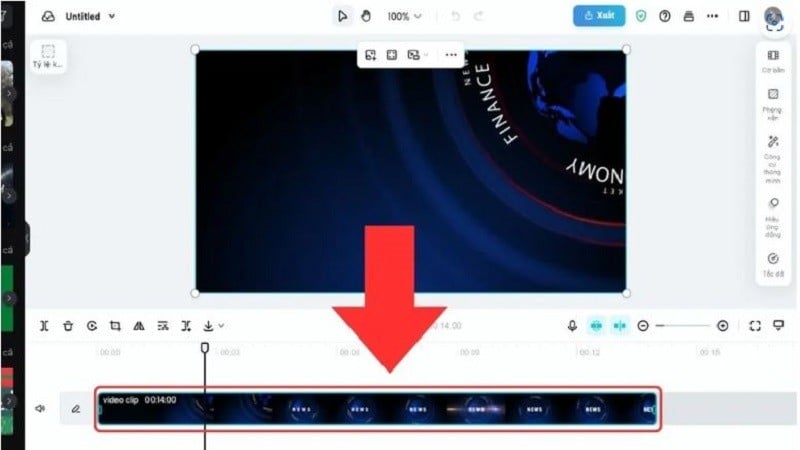 |
4. lépés: A vágás után kattintson az Exportálás ikonra, és válassza ki a menteni vagy más közösségi oldalakon megosztani kívánt videóformátumot, és kész is.
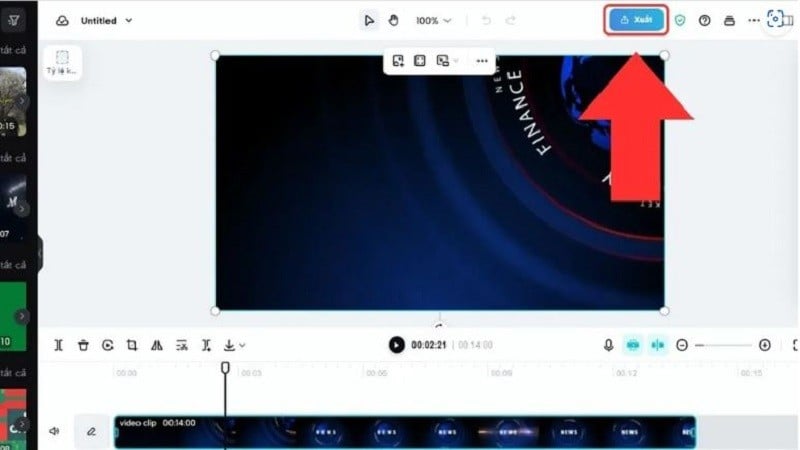 |
A fenti cikk bemutatta, hogyan vághatsz videókat egyszerűen és könnyedén a CapCut segítségével telefonod és számítógéped segítségével. Sok sikert és minőségi videókat kívánok!
[hirdetés_2]
Forrás















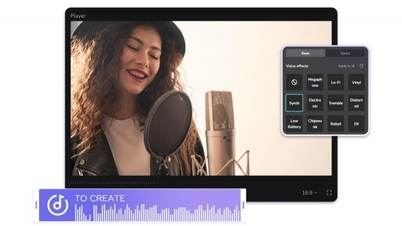









































































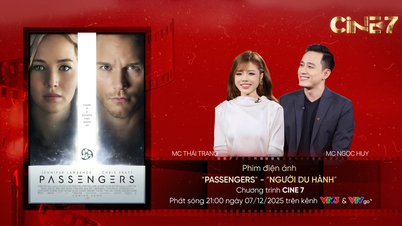



















Hozzászólás (0)